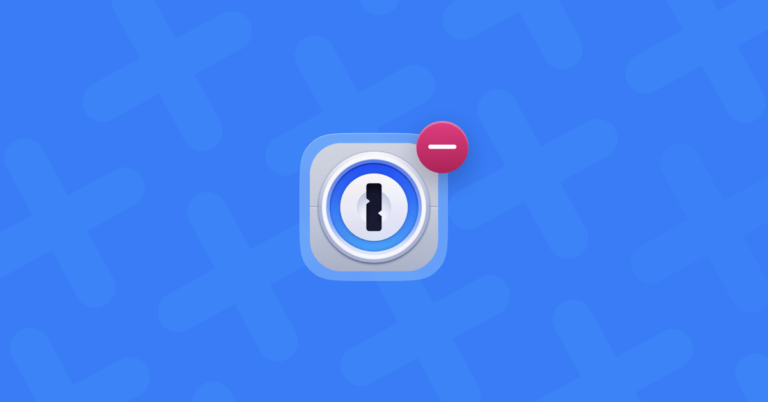Как очистить мусор на iPhone и сэкономить место
Прежде чем мы начнем: быстрый вопрос
Сколько фотографий у вас на iPhone? А сколько из них — полный мусор вроде размытых снимков или дюжины почти одинаковых селфи?
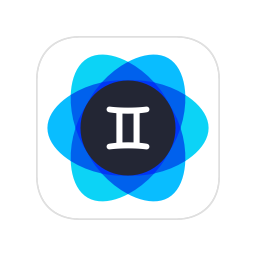
Итак, вот вам совет: Скачать фотографии Близнецов и избавьтесь от беспорядка в фотографиях.
Если вы один из многих людей, которые находят время удалить ненужные файлы, фотографии и видео на своем iPhone, поздравляем! Это полезная привычка, которую стоит выработать, и она не позволяет вашим данным занимать всю драгоценную память на вашем iPhone. Но приходилось ли вам когда-нибудь тратить много времени на удаление файлов только для того, чтобы обнаружить, что у вас все еще не хватает места для хранения? Это происходит, когда приложения сохраняют удаленные файлы на случай, если вы передумаете и захотите вернуть их позже.
Многие приложения сохраняют удаленные файлы на срок до 30 дней, что дает вам душевное спокойствие, если вы что-то случайно удалите. Если вы хотите освободить место для хранения сейчас, вы можете виртуально очистить свой iPhone, навсегда удалив эти пустые файлы, также известные как «корзина».
Как удалить мусор на iPhone
Есть ли папка для мусора на iPhone? Нет. Но хотя в iPhone нет специальной папки «Корзина», как во многих других телефонах и компьютерах, в отдельных приложениях часто есть папка с удаленными файлами, которые вы можете очистить. Вот несколько советов о том, как очистить мусор на iPhone, чтобы освободить место.
Избавьтесь от ненужных фотографий и видео с помощью Gemini Photos.
Фотографии и видео, скорее всего, займут больше места на вашем iPhone, чем что-либо еще. Так легко сделать слишком много фотографий или видео за один раз, но так сложно их удалить. Gemini Photos упрощает прокрутку похожих снимков и огромных видеофайлов и быстрое удаление ненужных.
Вот как можно использовать Gemini Photos для удаления лишних фотографий и видео:
- Скачать Фото Близнецов и откройте его на своем iPhone. Если вы впервые используете приложение, предоставьте Gemini Photos необходимые разрешения на доступ к вашей библиотеке фотографий.
- На главном экране Gemini Photos ваши фото и видеофайлы будут отсортированы по категориям: «Похожие», «Дубликаты», «Видео», «Снимки экрана» и «Заметки». Выберите «Похожие». Похожие снимки будут распределены по месяцам года с возможностью «Удалить все». Нажмите на любой месяц, чтобы начать работать над похожими снимками.
- Gemini Photos сгруппирует все ваши похожие снимки вместе, при этом лучший результат будет показан в увеличенном размере, а другие похожие снимки — в виде миниатюр ниже. Выберите сохранение лучшего результата и перемещение остальных в корзину или сохраните все фотографии в группе. Вы также можете отменить выбор тех файлов, которые хотите сохранить, прежде чем выбирать «Переместить в корзину».
- Прокрутите похожие фотографии, сохранив те, которые вам нужны. Это происходит очень быстро, как только вы это освоите.
- Нажмите «Видео». Gemini Photos отсортирует ваши видео от большего к меньшему, чтобы вы могли быстро определить, что сохранить, а от чего избавиться. Нажмите на видео и нажмите значок воспроизведения, чтобы посмотреть его. Проведите пальцем вверх, чтобы сохранить видео. Проведите пальцем вниз, чтобы переместить его в корзину.
- Нажмите «Снимки экрана», «Дубликаты» и «Заметки», чтобы быстро избавиться от ненужных элементов. В каждой из этих категорий вы можете удалить их все одним нажатием кнопки или пролистать и вручную удалить каждую фотографию.
- В каждой категории фотографий и видео вы можете выбрать «Очистить корзину» внизу экрана, чтобы навсегда удалить все выбранные вами материалы в этой категории.
- Появится всплывающее меню, подтверждающее ваше решение. Выберите «Удалить». Поздравляем, вы успешно и быстро удалили ненужные фото и видео!

Как очистить корзину в Файлах
Файлами на iPhone могут быть фотографии, видео, PDF-документы или файлы любого другого типа, сохраненные в этом месте. Ваши приложения также могут сохранять здесь файлы, поэтому стоит проверить, есть ли файлы из приложений, которые вы больше не используете. Вот как можно очистить корзину в ваших файлах:
- Откройте файлы на вашем iPhone.
- Нажмите «Обзор» в правом нижнем углу.
- Нажмите «Недавно удаленные».
- На экране появятся все недавно удаленные файлы. Коснитесь трех точек в правом верхнем углу и выберите «Выбрать».
- Нажмите на все недавно удаленные элементы, которые вы хотите удалить навсегда.
- Нажмите «Удалить». Подтвердите свое решение, снова нажав «Удалить».

Как очистить корзину в почте
Когда вы удаляете электронное письмо, оно перемещается в папку «Корзина» в «Почте», которая затем будет удалена через 30 дней. Вы можете ускорить этот процесс, чтобы сэкономить место, выполнив следующие действия:
- Откройте «Почту» на своем iPhone.
- Проведите пальцем влево по любому сообщению, чтобы переместить его в корзину.
- Нажмите «Почтовые ящики» в левом верхнем углу экрана.
- Прокрутите вниз и нажмите «Корзина».
- Нажмите «Редактировать» > «Выбрать все» > «Удалить». Письма в вашей корзине будут удалены навсегда.

Как очистить корзину в Notes
Когда вы удаляете заметку на своем iPhone, она перемещается в папку «Недавно удаленные» на 30 дней. Вы можете в любой момент очистить корзину в Notes, чтобы освободить место на своем iPhone. Вот как можно очистить корзину в Notes:
- Перейдите в «Заметки» на вашем iPhone.
- Нажмите «Папки» > «Недавно удаленные».
- Нажмите «Редактировать» > «Удалить все», чтобы навсегда удалить заметки.
- Подтвердите действие, нажав «Удалить заметки».

Как очистить корзину в голосовых заметках
Если вы записываете голосовые заметки на iPhone, вы обнаружите, что он занимает довольно много места. Как и во многих приложениях, которые мы уже обсуждали, когда вы удаляете голосовую заметку, она временно перемещается в папку «Недавно удаленные» и окончательно удаляется через 30 дней. Вот как очистить корзину в голосовых заметках на iPhone:
- Откройте голосовые заметки на iPhone.
- Нажмите «Недавно удаленные».
- Нажмите «Изменить».
- Нажмите «Удалить все» и подтвердите выбор, нажав «Удалить навсегда».

Как только вы узнаете, как очистить корзину на своем iPhone, вы обнаружите, что управлять большими файлами, чтобы сэкономить место и уменьшить беспорядок, довольно просто.